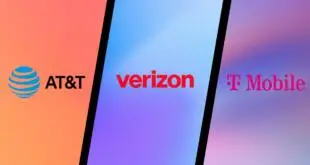La semana pasada, Apple organizó su WWDC, donde presentó la nueva actualización de software iOS 16 para iPhone. La nueva actualización del software iOS 16 incluye una gran cantidad de características como personalización de la pantalla de bloqueo, dictado sin conexión, actividades en vivo, mejoras de iMessage y mucho más. Debido al tiempo limitado en el escenario, Apple no ha podido pasar por todos los cambios que ha hecho iOS 16. Estuvimos jugando iOS 16 en nuestro iPhone durante la semana pasada y encontramos algunas funciones excelentes que Apple no ha mostrado en etapa. . Aquí están las 12 características ocultas principales de iOS 16 que debe conocer.
12 características ocultas de iOS 16 que debes conocer
1. Comprueba la contraseña de las redes Wi-Fi guardadas

iOS 16 finalmente permitirá a los usuarios ver y copiar las contraseñas de Wi-Fi de las redes inalámbricas guardadas. Simplemente vaya a la configuración de Wi-Fi en su iPhone, seleccione el yo y luego toque Clave. Ahora puede copiar, pegar y compartir fácilmente la contraseña de Wi-Fi con amigos, familiares e invitados desde la configuración de su iPhone.
2. Combina fotos duplicadas

A menudo hacemos clic en una serie de fotos para capturar el momento perfecto. Pero, la mayoría de las veces, estas imágenes duplicadas son inútiles y ocupan innecesariamente el precioso espacio de almacenamiento de nuestro dispositivo (a veces incluso nuestro iCloud). Para contrarrestar esto y reducir la cantidad de tomas similares en su iPhone, Apple agregó una nueva función a iOS 16 que limitará la cantidad de imágenes duplicadas en su iPhone.
Se crea un nuevo álbum en la aplicación Fotos cada vez que su iPhone detecta una imagen duplicada. Este nuevo álbum viene con el nombre Duplicados bajo la Utilidad sección en la aplicación Fotos. Abrir el álbum revelará todas las imágenes duplicadas en tu iPhone. A continuación, puede simplemente fusionar las imágenes utilizando el Unir botón. Apple afirma que fusionar las dos (o más) fotos combinar la más alta calidad y datos relevantes de ambas imágenes y la otra copia duplicada se eliminará de su dispositivo.
3. Copie y pegue sus cambios en la aplicación Fotos

iOS tiene un editor de imágenes bastante potente integrado directamente en la aplicación Fotos. La compañía ahora ha introducido una nueva función con iOS 16 que le permite copiar los cambios realizados en una imagen (filtros, cambio de temperatura de color, etc.) de una imagen directamente a otra imagen. Así es como puedes hacerlo:
- Abra la aplicación Fotos en su iPhone y seleccione la imagen que editó.
- Toque los tres puntos ubicados en la esquina superior derecha y seleccione Copiar cambios.
- Ahora vaya a la imagen en la que desea pegar el cambio.
- Seleccione la imagen, toque los tres puntos en la parte superior derecha, luego seleccione Pegar cambios → Listo. Los cambios deseados ahora deben aplicarse a la imagen seleccionada.
4. Face ID ahora funciona en modo horizontal
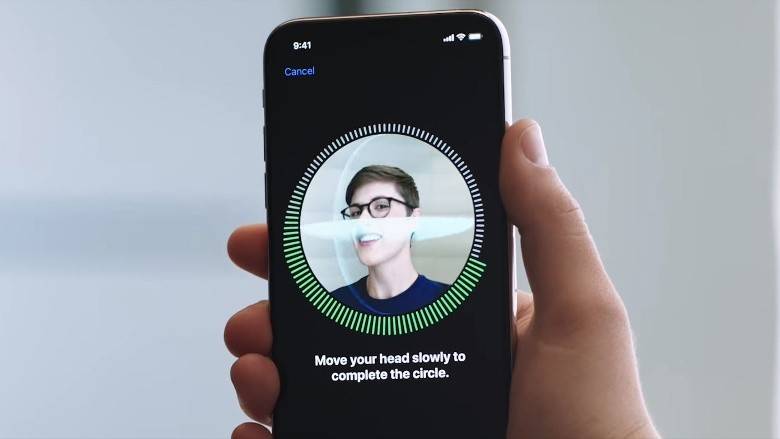
Apple ha mejorado mucho Face ID en los últimos años. La empresa mejoró la velocidad de autenticación de Face ID con iOS 15 el año pasado y lanzó el Face ID con máscara insertada característica recientemente. En iOS 16, Apple ha mejorado aún más Face ID, ya que la tecnología de reconocimiento facial ahora también funciona en modo horizontal. Aunque no hay información oficial sobre los modelos compatibles, algunos entusiastas hipotetizar que la función solo está disponible en los modelos de iPhone 13 (y posteriores).
5. Posibilidad de eliminar contactos fácilmente

En este momento, eliminar un contacto en iPhone es un proceso tedioso. Debe ir a la información detallada del contacto, seleccionar la opción Editar, luego desplazarse hacia abajo para finalmente seleccionar la opción Eliminar contacto. Parece que Apple tiene por fin ha escuchado las solicitudes de sus usuarios, ya que simplificó el proceso de eliminación de un contacto en iOS 16. Ahora puede simplemente tocar y mantener presionado un contacto en particular para eliminarlo de su lista.
6. Deshabilitar “Bloquear para finalizar llamada”

Una de las rarezas de las que se quejan los usuarios de iPhone (especialmente los nuevos usuarios de Android) es que al presionar el botón de bloqueo finaliza la llamada. Finalmente puede deshabilitar la función “Bloquear para finalizar llamada” en iOS 16. Simplemente suba Ajustes → Accesibilidad → Tocar y luego deshabilite el Bloquear para finalizar la llamada ajuste.
7. Sección dedicada a los AirPods en Ajustes

Los AirPods son uno de los los mejores accesorios puedes comprar para tu iPhone. Los auriculares de Apple funcionan perfectamente con tu iPhone. Sin embargo, todavía no existe una aplicación dedicada para verificar la configuración y las actualizaciones de software de sus AirPods. Con iOS 16, las cosas están mejorando ligeramente ya que su iPhone ahora mostrará una sección dedicada a los AirPods en la aplicación de configuración. Se encuentra justo encima del interruptor Modo avión y lo lleva a la misma pantalla cuando hace clic en yo junto a los AirPods en la configuración de Bluetooth; ahora es más accesible.
8. Ordena las listas de reproducción de Apple Music

Apple finalmente agregó la función de clasificación muy solicitada a las listas de reproducción en Apple Music con iOS 16. Ahora puede tocar los tres puntos en la parte superior derecha y ordenar la lista de reproducción por título, álbum, artista y fecha de lanzamiento. Además, Apple también ha actualizado la Jugando ahora widget en iOS 16 que muestra el dispositivo de salida de audio particular en lugar del botón de transmisión genérico. Por ejemplo, si está utilizando sus Beats Studio Buds, verá que su icono aparece en la Jugando ahora pero tan pronto como cambie a HomePod, verá el ícono de HomePod en el archivo Jugando ahora ventana en su lugar.
9. Cambiar el soporte del controlador
Apple ha agregado oficialmente soporte para Nintendo Switch Joy-Cons y Pro Controller en iOS 16. Ahora puedes emparejar de forma nativa tus controladores de juego Switch con tu iPhone y jugar usándolos. La compatibilidad con los controladores Switch también se extiende a tvOS, macOS y iPadOS.
10. Restablecer las notificaciones de la pantalla de bloqueo de estilo antiguo
Uno de los aspectos más destacados de iOS 16 son las nuevas personalizaciones de la pantalla de bloqueo. Puede cambiar completamente el aspecto de su pantalla de bloqueo con nuevos widgets, fuentes de reloj y más. Las notificaciones ahora también aparecen en la parte inferior de la pantalla de bloqueo. Sin embargo, si no le gusta el nuevo estilo y desea volver a la forma anterior, puede hacerlo en la configuración de iOS 16. Puede elegir entre vista de lista, conteo y vista de notificación apilada en la configuración de iOS.
11. Notas rápidas en el menú Compartir

Quick Note es una herramienta elegante presentada por Apple en iOS 15. Puede guardar información rápidamente en la aplicación Notas con la herramienta Notas rápidas. Con iOS 16, Apple está mejorando aún más la funcionalidad, ya que ahora aparecen notas rápidas en la hoja para compartir. Esto significa que puede guardar rápidamente una nota para elementos como un artículo o una imagen o algo que desee guardar para más adelante.
12. Gestión mejorada del portapapeles

En iOS 16, Apple agregó más funciones al administrador del portapapeles. Actualmente, iOS le muestra una notificación de brindis cada vez que una aplicación accede al portapapeles. En iOS 16, siempre que copie y pegue algo de una aplicación a otra, aparecerá una ventana emergente que dice “A la aplicación A le gustaría pegar desde la aplicación B”. Luego puede permitir que la aplicación acceda al portapapeles o evitar que lea el contenido del portapapeles. Esto agrega otro paso que debe tomar una aplicación para acceder al portapapeles y hace que su iPhone sea más seguro.
iOS 16 traerá muchas características al iPhone. Apple lanzará la versión final de iOS 16 con el lanzamiento del iPhone 14 series más adelante este otoño, pero si está realmente entusiasmado con la instalación de iOS 16 en su iPhone, debe esperar a que se lance la versión beta pública el próximo mes. ¿Qué opinas de iOS 16? ¡Háganos saber en la sección de comentarios!
 MiReal.me MiReal.me – Tu blog tecnológico con la más actualizada información
MiReal.me MiReal.me – Tu blog tecnológico con la más actualizada información